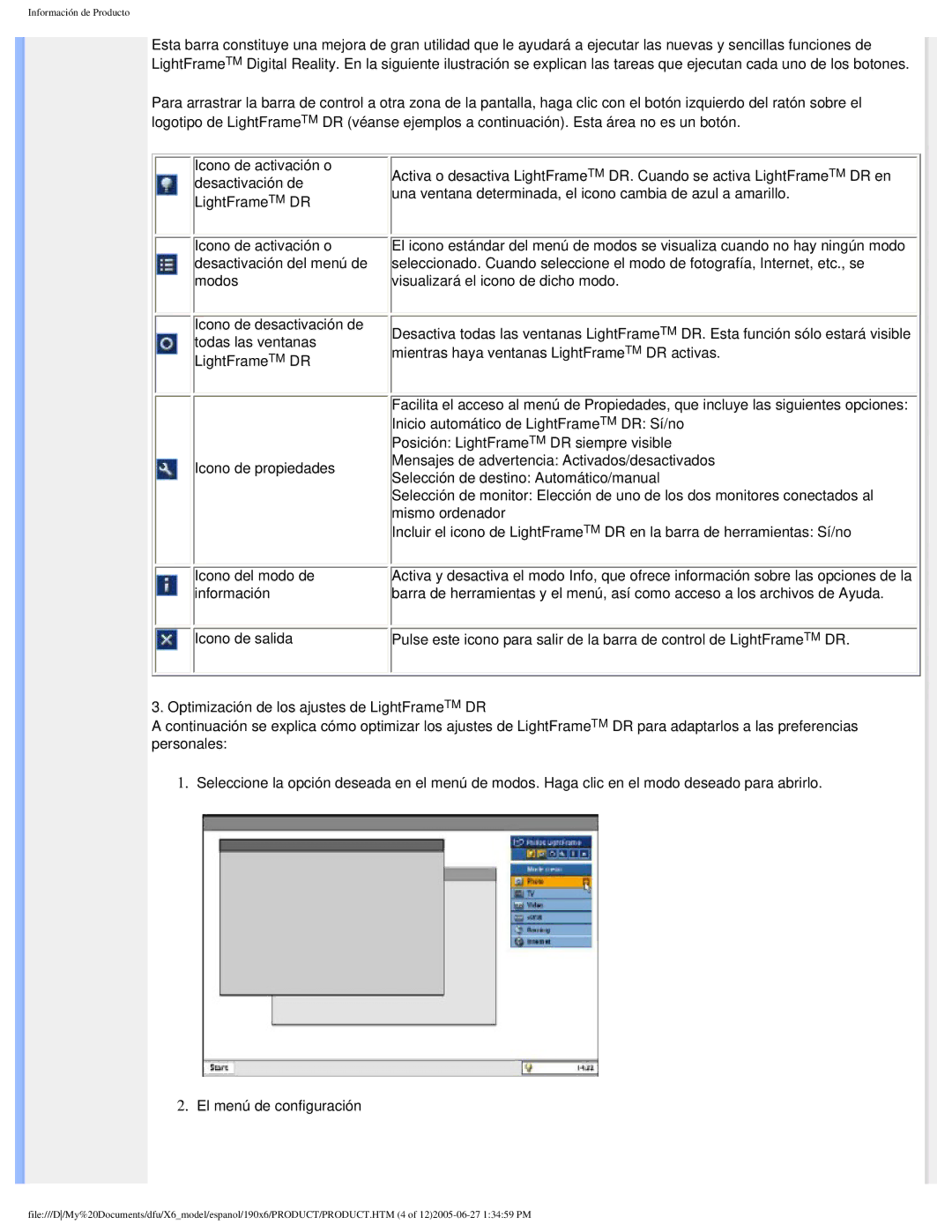Información de Producto
Esta barra constituye una mejora de gran utilidad que le ayudará a ejecutar las nuevas y sencillas funciones de LightFrameTM Digital Reality. En la siguiente ilustración se explican las tareas que ejecutan cada uno de los botones.
Para arrastrar la barra de control a otra zona de la pantalla, haga clic con el botón izquierdo del ratón sobre el logotipo de LightFrameTM DR (véanse ejemplos a continuación). Esta área no es un botón.
Icono de activación o desactivación de LightFrameTM DR
Icono de activación o desactivación del menú de modos
Icono de desactivación de todas las ventanas LightFrameTM DR
Icono de propiedades
Activa o desactiva LightFrameTM DR. Cuando se activa LightFrameTM DR en una ventana determinada, el icono cambia de azul a amarillo.
El icono estándar del menú de modos se visualiza cuando no hay ningún modo seleccionado. Cuando seleccione el modo de fotografía, Internet, etc., se visualizará el icono de dicho modo.
Desactiva todas las ventanas LightFrameTM DR. Esta función sólo estará visible mientras haya ventanas LightFrameTM DR activas.
Facilita el acceso al menú de Propiedades, que incluye las siguientes opciones: Inicio automático de LightFrameTM DR: Sí/no
Posición: LightFrameTM DR siempre visible
Mensajes de advertencia: Activados/desactivados
Selección de destino: Automático/manual
Selección de monitor: Elección de uno de los dos monitores conectados al mismo ordenador
Incluir el icono de LightFrameTM DR en la barra de herramientas: Sí/no
Icono del modo de | Activa y desactiva el modo Info, que ofrece información sobre las opciones de la |
información | barra de herramientas y el menú, así como acceso a los archivos de Ayuda. |
Icono de salida | Pulse este icono para salir de la barra de control de LightFrameTM DR. |
3. Optimización de los ajustes de LightFrameTM DR
A continuación se explica cómo optimizar los ajustes de LightFrameTM DR para adaptarlos a las preferencias personales:
1.Seleccione la opción deseada en el menú de modos. Haga clic en el modo deseado para abrirlo.
2.El menú de configuración
file:///D/My%20Documents/dfu/X6_model/espanol/190x6/PRODUCT/PRODUCT.HTM (4 of